HUAWEI MediaPad M3 Liteを使用しているユーザーさんに、『下のところのボタンが表示されなくなった』というお問合せをいただきました。
ボタンを表示させたいということでしたが、HUAWEI端末は、そのまま便利に使えます!!
指紋センサーのところで操作できるのです。
もちろん、設定を変更すればボタンを表示させることも可能です。
ちなみに下のボタンとは、ナビゲーションバー(ナビゲーションキー)のことですね。
ナビゲーションバーが消える
HUAWEI端末をしばらく使っているとOSから提案があります。承認するとこうなります。
Androidを使い慣れていると、「戻れない」「ホームは?」「起動中のタスク呼び出しは??」と焦りますw
心配はいりません。
ひとつのボタンで対応できるのです。
キーの割当て
3つのキー操作は、ホームボタン(指紋センサー)の操作のみで代替できます。
- タップ: 戻る(元々、左側のボタン)
- 長押し: ホーム(元々、真ん中のボタン)
- スワイプ: タスク表示(元々、右側のボタン)
スワイプは、ボタンを横に(本体が横ポジションの場合は縦に)スワイプします。長いほうにスワイプするのです。
タスク一覧が表示されます。
上記に加えて、画面下から上方向に(本体が横ポジションの場合はホームボタンの上下エリアを外側から内側に)スワイプすると、Googleアプリが起動します。
3つあったボタンのオペレーション(プラスアルファ)をひとつにまとめています。
スタイリッシュです。
覚えてしまえば、便利に使える機能だといえます。
操作方法は、以下の設定の画面にて、アニメーションで紹介されています。
ナビゲーションボタンを表示させたい場合
設定をもどしたい場合は、以下のとおり操作してください。
設定 → ナビゲーションキー
『仮想ナビゲーションバー』を選択すれば、戻る、ホーム、タスクのボタンが表示されます。
画面の占有率を見ると、指紋センサーのみで操作できたほうが表示エリアを広く確保できます。
操作もシンプルです。
ちょっと覚えなければいけませんが、それは慣れです。

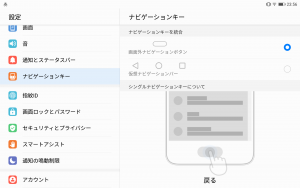
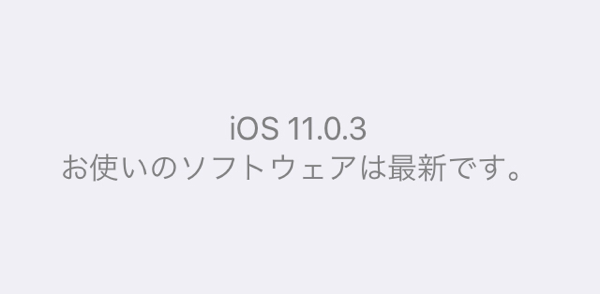
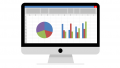
ご意見やご感想などお聞かせください! コメント機能です。